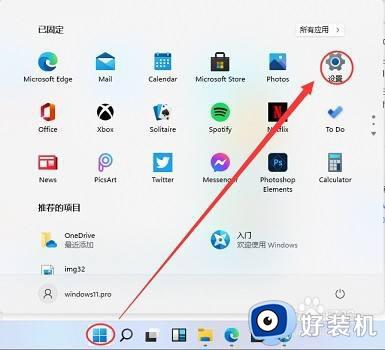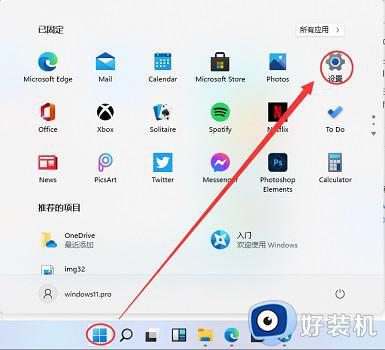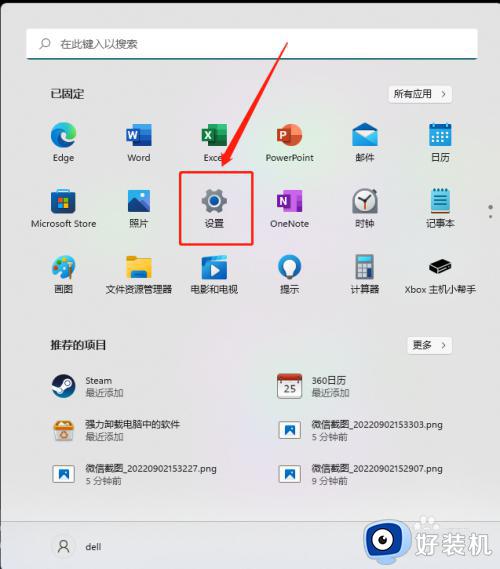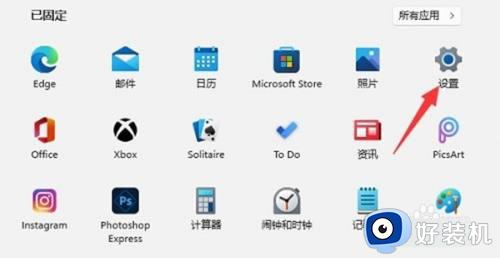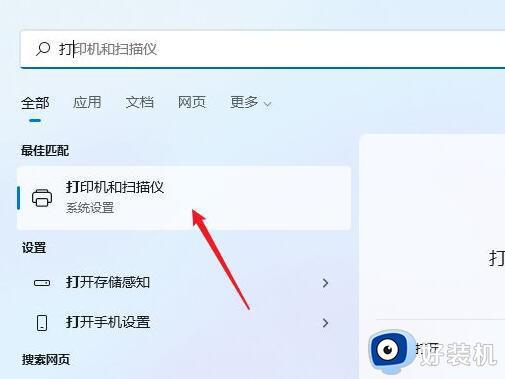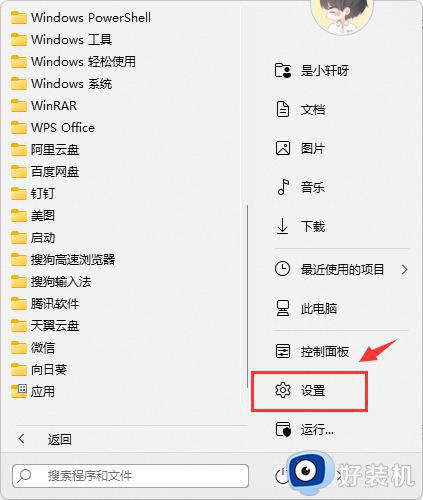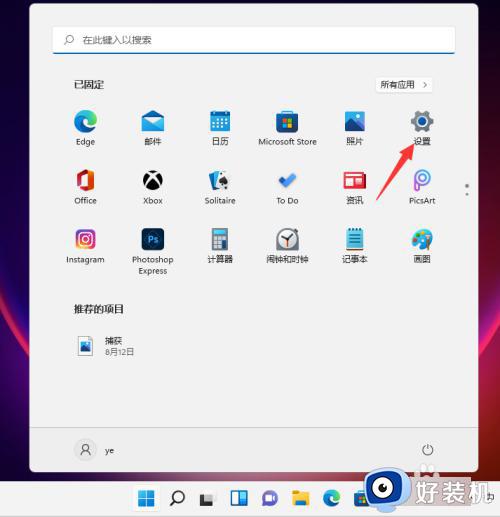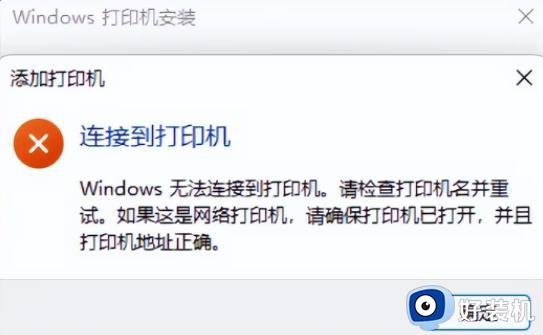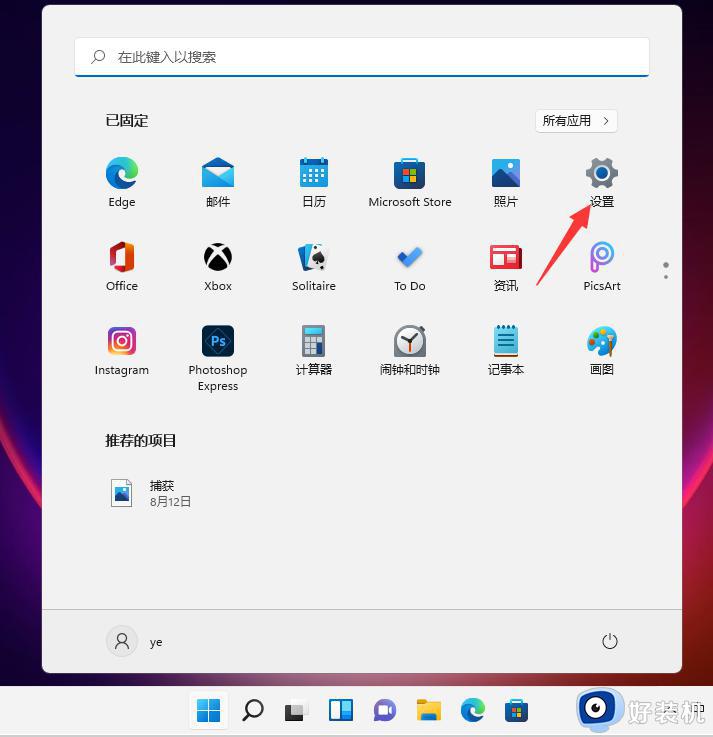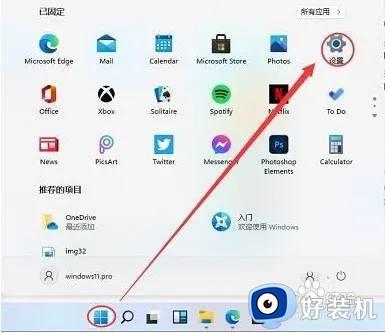win11安装本地打印机如何操作 win11安装本地打印机操作教程
时间:2023-01-28 11:03:00作者:mei
打印机是办公室必备的办公设备之一,可以快速打印纸质文件,使用起来也很便捷。win11电脑怎么连接本地打印机?很多用户不知道如何操作?首先将打印机电源线连接好,然后才能进行下一步设置,今天图文分享win11安装本地打印机操作教程。
解决方法如下:
1、在屏幕下方任务栏中找到开始菜单,然后点击右上角的“设置”。
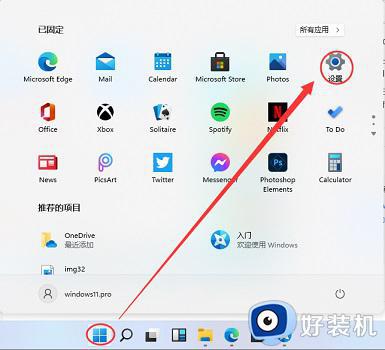
2、在设置中找到“devices”打开设备选项。如图所示:
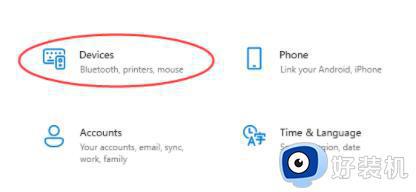
3、然后在左侧边栏中找到“printers&scanners”,接着点击右侧的“Add a printer or scanner”。如图所示:
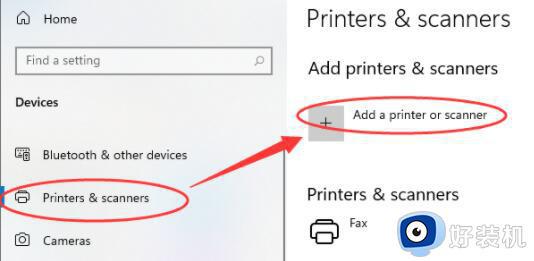
4、然后点击下方一行蓝字“The printer that I want isn’t listed”。如图所示:
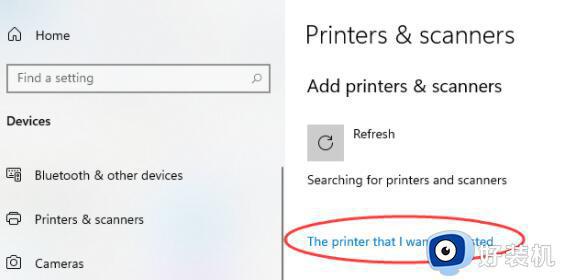
5、最后选择自己需要的方式找到本地打印机就可以了。如图所示:
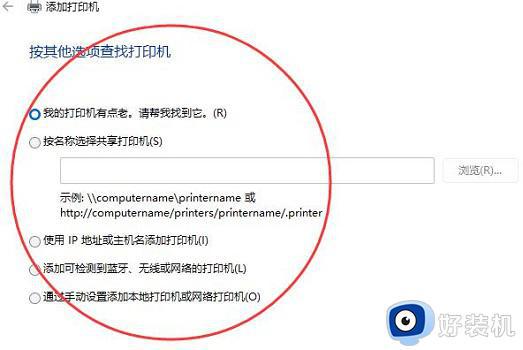
打印机是职场办公必要的设备,所以大家要掌握好连接安装方法,以后就可以轻松连接打印机使用。